google浏览器下载安装速度缓慢如何修复问题

1. 启用多线程下载
- 操作步骤:在地址栏输入 `chrome://flags/enable-parallel-downloading`,将“并行下载”选项设置为“启用”(Enabled),重启浏览器后生效。此设置可突破单线程限制,通过多连接分块下载文件,显著提升速度。
2. 优化网络环境
- 检查带宽与连接:使用Speedtest等工具测试网速,确保带宽充足。若使用Wi-Fi,尝试切换为有线连接或关闭其他设备以减少网络占用。
- 刷新DNS缓存:按 `Win+R` 输入 `cmd`,执行命令 `ipconfig/flushdns`,清除过时的DNS缓存,提升域名解析效率。
3. 清理浏览器缓存与释放资源
- 清理缓存:进入“设置”→“隐私和安全”→“清除浏览数据”,选择“所有时间”并勾选“缓存的图片和文件”,点击“清除数据”以减少负载。
- 关闭后台程序:按 `Shift+Esc` 打开任务管理器,结束占用CPU或内存过高的进程;禁用不必要的扩展程序(进入“扩展程序”页面,关闭非必要插件)。
4. 调整浏览器设置
- 关闭后台应用:进入“设置”→“高级”→“系统”,取消勾选“继续运行后台应用程序”。
- 禁用预加载功能:在“隐私和安全”中,关闭“预加载页面以便更快地浏览和搜索”选项,降低资源占用。
5. 检查防火墙与安全软件
- 允许Chrome通过防火墙:进入防火墙设置,确保谷歌浏览器被添加到允许列表中。
- 暂时关闭杀毒软件:部分安全软件可能限制下载速度,可尝试临时关闭或添加Chrome至白名单。
6. 使用下载管理器
- 推荐工具:安装Internet Download Manager(IDM)或Free Download Manager(FDM),通过多线程技术加速下载。复制下载链接至工具中,即可突破Chrome默认限制。
7. 更新浏览器版本
- 检查更新:进入“设置”→“关于Google Chrome”,点击“检查更新”并安装最新版本,避免因旧版性能问题导致下载缓慢。
猜你喜欢
Google Chrome浏览器下载资源选择指南
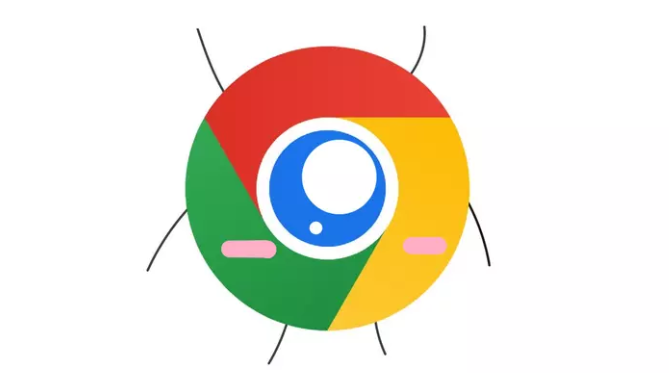 Chrome浏览器插件设置权限后仍然失效怎么办
Chrome浏览器插件设置权限后仍然失效怎么办
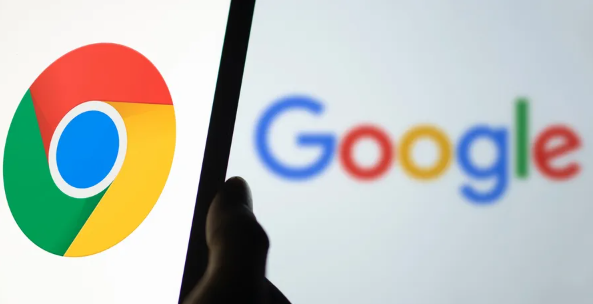 google浏览器隐身模式插件兼容性优化操作总结
google浏览器隐身模式插件兼容性优化操作总结
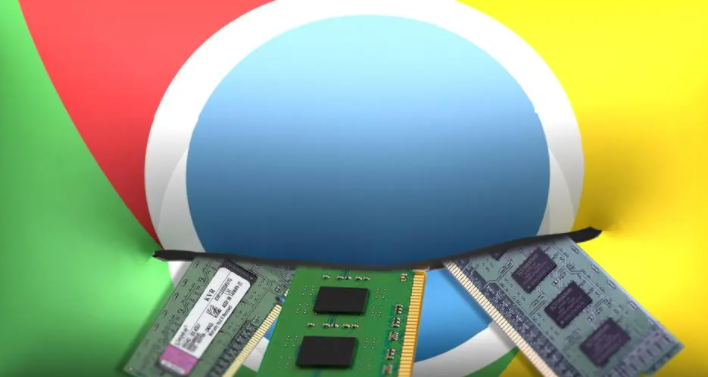 Google Chrome的自动填充密码安全性评测
Google Chrome的自动填充密码安全性评测

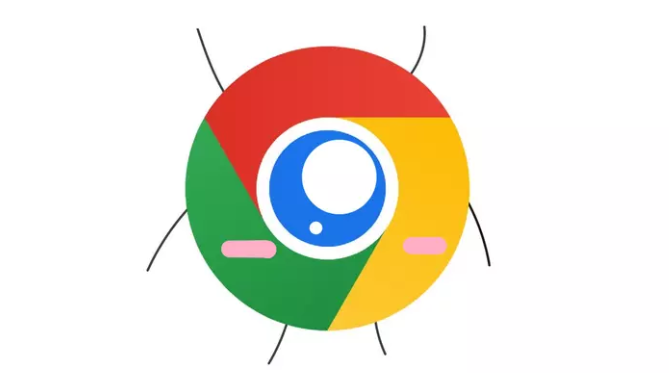
解析如何选择安全可靠的下载资源,避免恶意软件与假冒包,保障Chrome浏览器安装和使用安全。
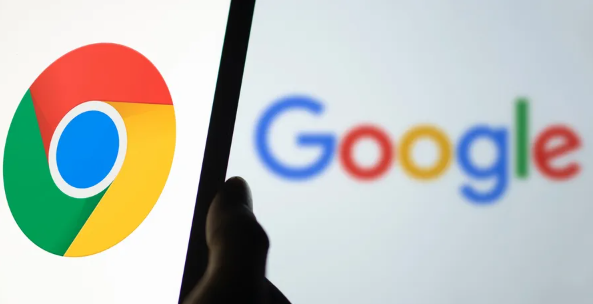
介绍Chrome浏览器插件设置权限后仍然失效的原因,提供权限重新配置和修复方法,帮助用户恢复插件正常功能。
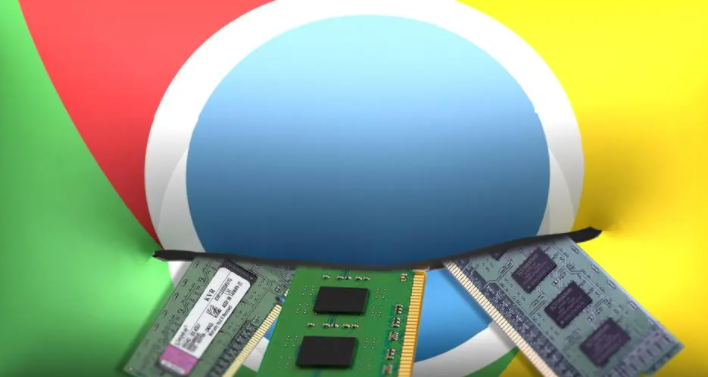
google浏览器隐身模式与插件兼容性优化操作可提升安全浏览体验,用户通过操作总结掌握方法,结合技巧确保插件正常使用,同时保护隐私和数据安全。

Chrome浏览器的自动填充密码功能通过加强加密技术,提升了密码管理的安全性,确保用户的敏感信息得到保护。
